Khi bạn đưa một tấm hình/ một bức ảnh vào phần mềm Ai (illustrator) và muốn chúng nằm trọn trong một hình bất kỳ. Ví dụ bạn muốn tấm hình/ bức ảnh đó nằm trong hình tròn, hình vuông, hình chữ nhật, hình tam giác, hoặc một hình vẽ có hình dạng bất kỳ nào đó trong Ai.
Nếu bạn mới sử dụng, hoặc tìm hiểu về phần mềm illustrator thì Ngọc Hoàn chắc chắn bạn cũng đang loay hay để tìm cách đưa một bức hình nằm trọn trong một hình (shape) có hình dạng bất kỳ. Bạn đừng quá lo nhé vì hôm nay Ngọc Hoàn sẽ chia sẻ với bạn cách chèn ảnh vào hình bất kỳ trong Ai (illustrator) đơn giản nhất.
Nào cùng mình bắt đầu ngay nhé!
1. Cách chèn ảnh vào hình tròn trong ai
Bước 1: Kéo thả ảnh vào file thiết kế trong Ai –> Sau đó chọn Embed để ngắt link ảnh
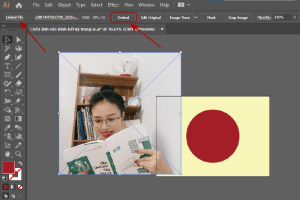
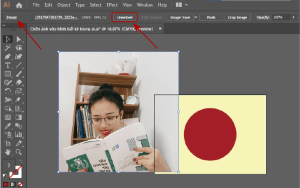
Bước 2: Thu/ phóng bức ảnh để phù hợp với kích thước của hình tròn
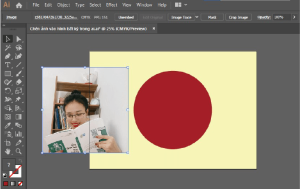
Bước 3: Sử dụng công cụ Selection Tool để di chuyển bức ảnh đến vị trí hình tròn –> Nhấn Ctrl + [ để đưa bức ảnh nằm phía dưới hình tròn
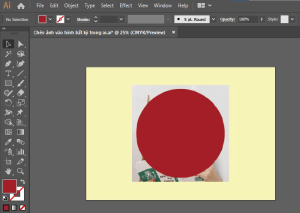
Bước 4:
- Cách 1: Sử dụng công cụ Selection Tool –> Chọn bức ảnh –> giữ shift và chọn hình tròn –> nhấn chuột phải chọn –> make clipping mask vậy là tấm ảnh/ tấm hình đã nằm trọn trong hình tròn rồi.
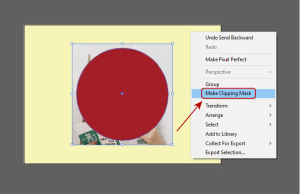
- Cách 2: Sử dụng công cụ Selection Tool –> Chọn bức ảnh –> giữ shift và chọn hình tròn –> Chọn Object –> clipping mask –> Chọn make vậy là tấm ảnh/ tấm hình đã nằm trọn trong hình tròn rồi.
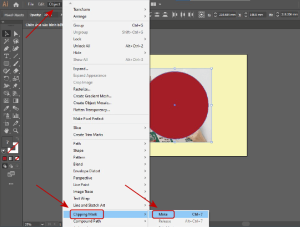
Vậy là chỉ với vài thao tác đơn giản là bạn đã đưa bức ảnh vào hình tròn một cách nhanh chóng. Và cùng xem lại thành quả thực hành của chúng mình nhé <3
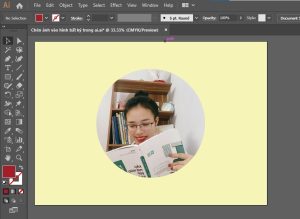
Note: Bạn có thể điều chỉnh kích thước bức ảnh/ tấm hình to lên, nhỏ bớt hoặc di chuyển vị trí bức hình để chọn được vùng ảnh đẹp muốn hiển thị trong hình tròn ở mục Edit Contents
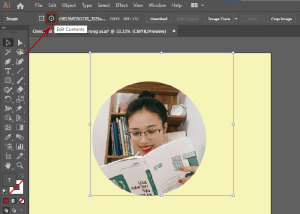
Sau khi thực hiện xong việc đưa ảnh vào hình (shape) bạn có thể thêm viền cho ảnh với thao tác đơn giản bạn nhanh chóng tạo viền (stroke) cho ảnh của mình trở nên đẹp hơn.
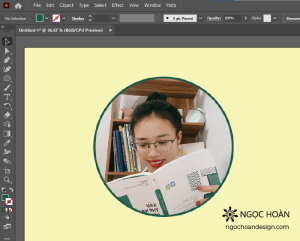
2. Cách chèn ảnh vào khung hình vuông, chữ nhật trong ai
Bạn cũng làm tương tự các bước chèn ảnh vào hình tròn. Để bạn nhớ lâu hơn Ngọc Hoàn và bạn cùng làm lại cách chèn ảnh vào khung hình vuông và chữ nhật nhé. (Ngọc Hoàn sẽ làm ví dụ hình vuông, bạn hãy thực hành chèn ảnh vào cả hình vuông và hình chữ nhật để có thể nhanh chóng nhớ các thao tác này nhé.
Bước 1: Kéo thả ảnh vào file thiết kế trong Ai –> Sau đó chọn Embed để ngắt link ảnh
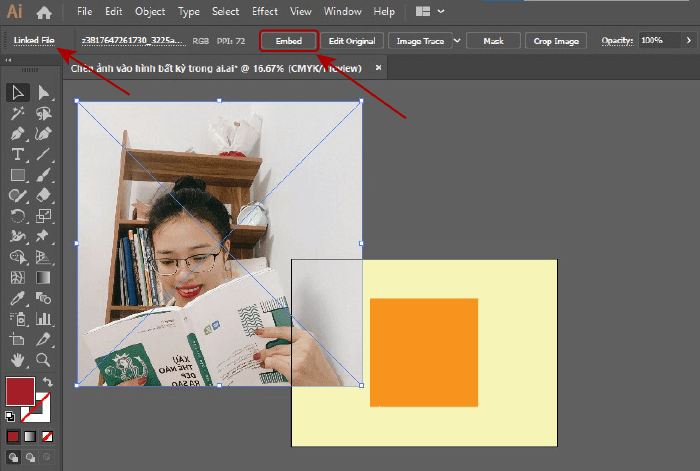
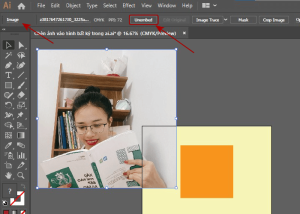
Bước 2: Thu/ phóng bức ảnh để phù hợp với kích thước của hình vuông
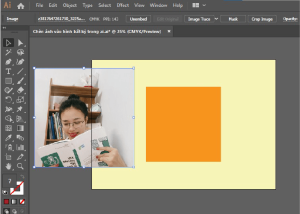
Bước 3: Sử dụng công cụ Selection Tool để di chuyển bức ảnh đến vị trí hình vuông –> Nhấn Ctrl + [ để đưa bức ảnh nằm phía dưới hình vuông
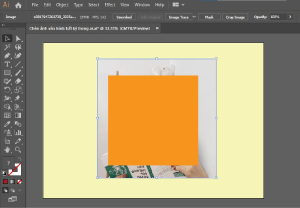
Bước 4:
- Cách 1: Sử dụng công cụ Selection Tool –> Chọn bức ảnh –> giữ shift và chọn hình vuông –> nhấn chuột phải chọn –> make clipping mask vậy là tấm ảnh/ tấm hình đã nằm trọn trong hình vuông rồi.
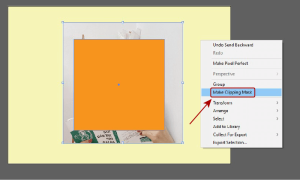
- Cách 2: Sử dụng công cụ Selection Tool –> Chọn bức ảnh –> giữ shift và chọn hình vuông –> Chọn Object –> clipping mask –> Chọn make vậy là tấm ảnh/ tấm hình đã nằm trọn trong hình vuông rồi.
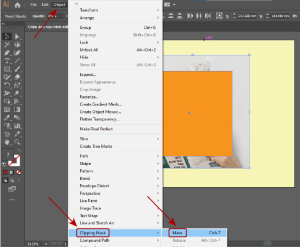
Vậy là Ngọc Hoàn và bạn đã vừa thực hiện thành công việc chèn bức ảnh vào trong hình vuông rồi. Bạn hãy thực hành tiếp với hình chữ nhật để nhanh chóng nhớ các bước nhé
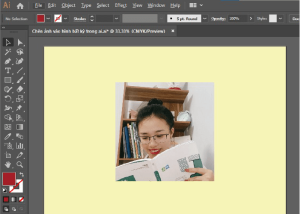
Note: Bạn có thể điều chỉnh kích thước bức ảnh/ tấm hình to lên, nhỏ bớt hoặc di chuyển vị trí bức hình để chọn được vùng ảnh đẹp muốn hiển thị trong hình vuông ở mục Edit Contents
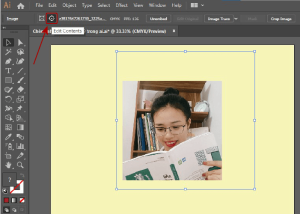
Sau khi đã chèn ảnh vào hình (Shape), bạn có thể đổ màu viền (stroke) cho ảnh, với thao tác dễ dàng bạn có thể tham khảo bài chia sẻ cách tạo viền cho ảnh trong ai của Ngọc Hoàn để thực hiện nhé!

3. Cách chèn ảnh vào một hình vẽ trong Ai
Bước 1: Kéo thả bức ảnh cần chèn vào file thiết kế trong Ai –> Sau đó chọn Embed để ngắt link ảnh
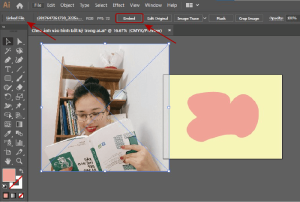
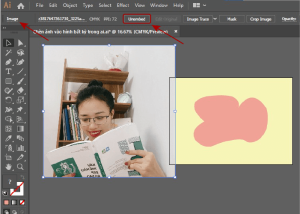
Bước 2: Thu/ phóng bức ảnh để phù hợp với kích thước của hình vẽ bất kỳ đã có sẵn
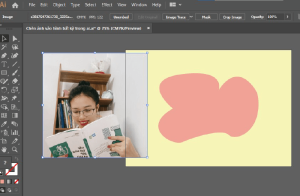
Bước 3: Sử dụng công cụ Selection Tool để di chuyển bức ảnh đến vị trí hình vẽ (shape)–> Nhấn Ctrl + [ để đưa bức ảnh nằm phía dưới hình vẽ đó
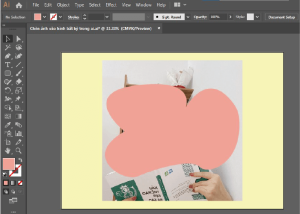
Bước 4: Chọn bức ảnh và hình vẽ –> Nhấn chuột phải chọn –> make clipping mask vậy là tấm ảnh/ tấm hình đã nằm trọn trong hình vẽ
- Cách 1: Sử dụng công cụ Selection Tool –> Chọn bức ảnh –> giữ shift và chọn hình vẽ –> nhấn chuột phải chọn –> make clipping mask vậy là tấm ảnh/ tấm hình đã nằm trọn trong hình vẽ mà bạn muốn rồi.
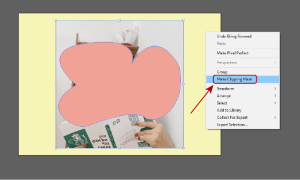
- Cách 2: Sử dụng công cụ Selection Tool –> Chọn bức ảnh –> giữ shift và chọn hình vẽ –> Chọn Object –> clipping mask –> Chọn make vậy là tấm ảnh/ tấm hình đã nằm trọn trong hình vẽ mà bạn muốn rồi.
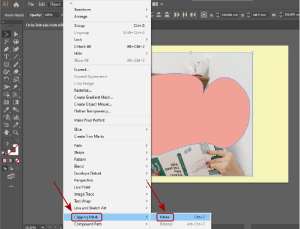
Vậy là chúng mình vừa cho được tấm ảnh vào hình vẽ rồi. Cùng nhìn lại thành quả của các bước thực hành nhé
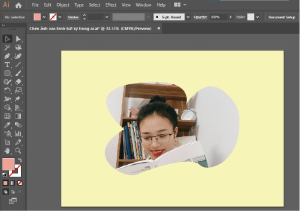
Note: Bạn có thể điều chỉnh kích thước bức ảnh/ tấm hình to lên, nhỏ bớt hoặc di chuyển vị trí bức hình để chọn được vùng ảnh đẹp muốn hiển thị trong hình vẽ ở mục Edit Contents
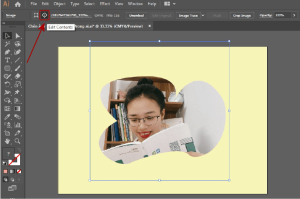
4. Tổng kết và lưu ý khi chèn ảnh vào khung trong ai
Chung quy lại để chèn một bức ảnh vào một hình bất kỳ ( hình tròn, hình vuông, hình tam giác, hình con thỏ,…) bạn sử dụng clipping mask
- Ngắt link ảnh, để khi gửi nhà in, chuyển file thiết kế sang máy khác tránh mất ảnh
- Phải đưa bức ảnh xuống phía dưới hình bất kỳ (Shape) mà bạn muốn chèn ảnh vào. Khi đó mới thực hiện được việc chèn ảnh nằm trong hình dạng của hình mong muốn đó.
Vậy là trên đây là chia sẻ của mình về việc chèn ảnh vào khung trong ai. Các bạn theo dõi và thực hành cùng mình để thuần thục được các thao tác một cách nhanh chóng nhất nhé!
Chèn ảnh vào Shape thì chúng ta đã biết rồi, vậy việc chèn text vào Shape trong Ai (illustrator) cần thực hiện những thao tác nào cùng Ngọc Hoàn khám phá trong số tiếp theo nhé!

Bạn có thể quan tâm:
- Cách sử dụng Behance – Website dành cho nhà thiết kế
- Cách xuất file ảnh trong Ai
Chúc các bạn một ngày tốt lành!
Ngọc Hoàn Design
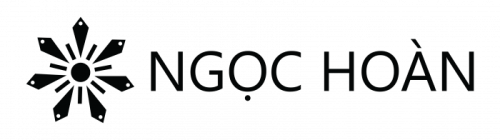
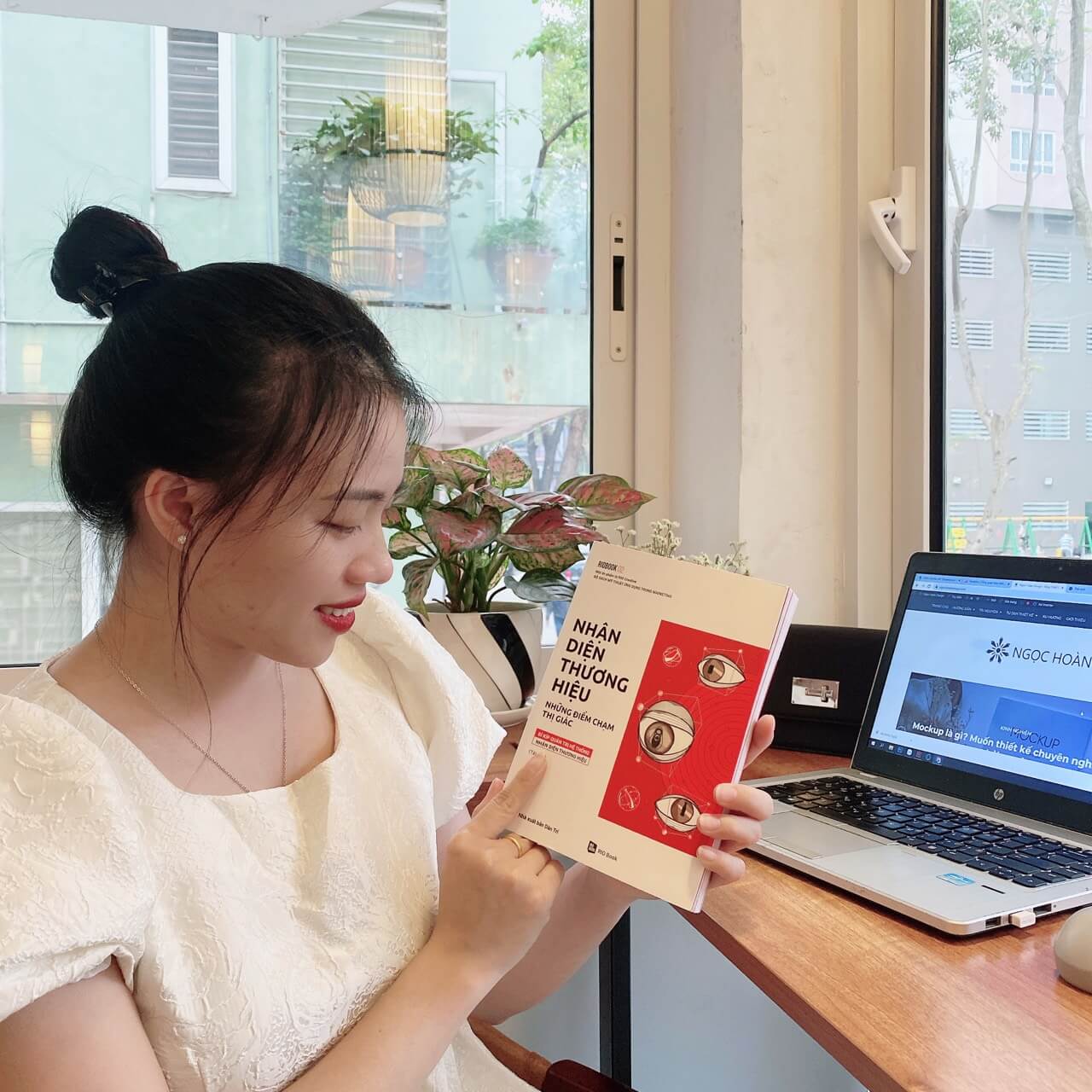
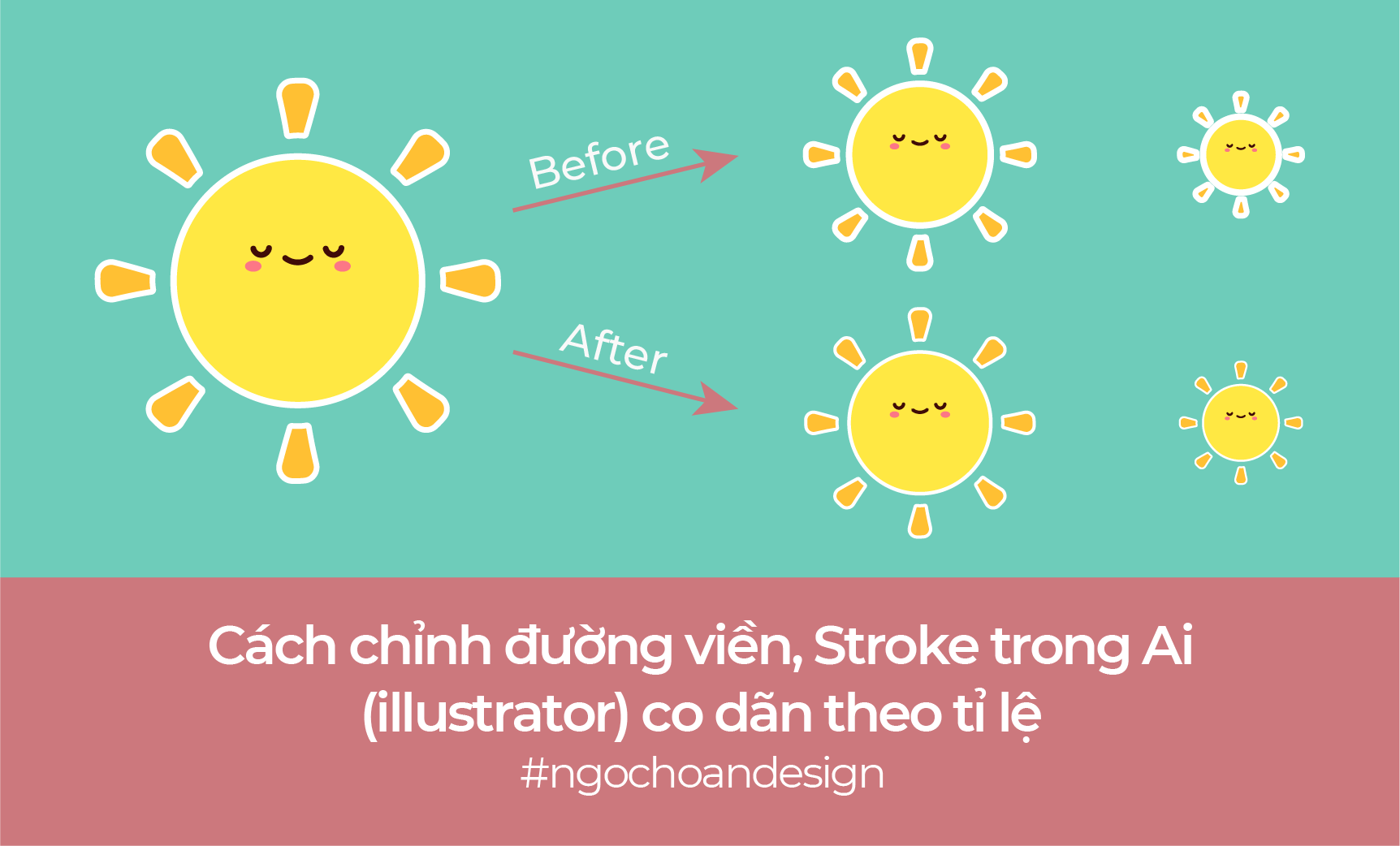
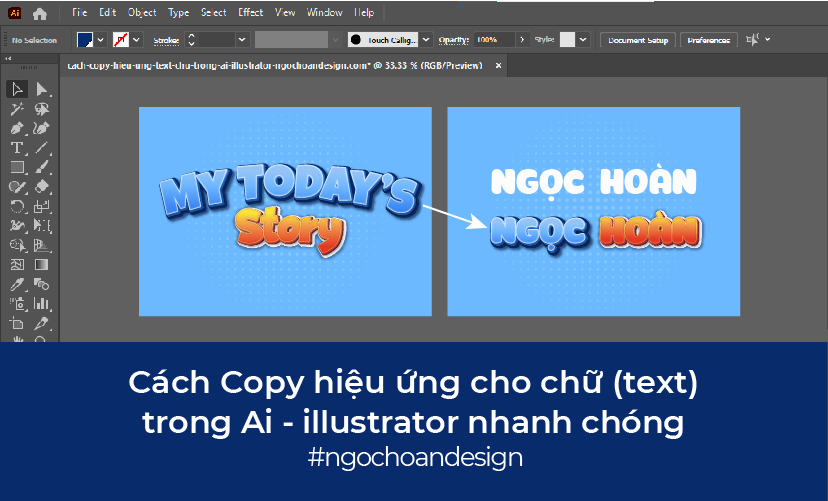
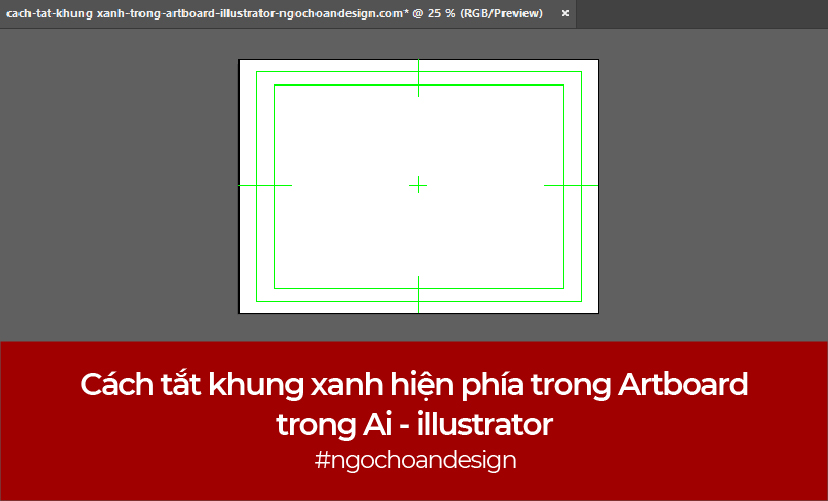

nếu đã chèn vào r mà ko thích nữa muốn thay ảnh khác thì làm cách nào vậy chị
Chào Quân, Bạn có thể thực hiện các bước như sau nhé:
Bước 1: Sử dụng Direct Selection tool ( Phím tắt A) chọn ảnh đang được chèn trong Shape
Bước 2: Chấp chuột vào đường dẫn link ảnh –> Chọn Relink –> Chọn ảnh muốn thay –> Chọn Place là xong nhé.
Bạn có thể inbox Fanpage hoặc Zalo để tớ gửi ảnh các bước chi tiết cho nhé
Cảm ơn bạn đã ghé thăm Blog của Ngọc Hoàn!